กู้คืนข้อมูลทั้งหมดจากอุปกรณ์ iOS ของคุณ ข้อมูลสำรอง iTunes และ iCloud
3 วิธีง่าย ๆ แต่มีประสิทธิภาพในการรีเซ็ต iPhone [iPhone ทุกรุ่น]
ตอนนี้คุณอาจกำลังประสบปัญหากับ iPhone ของคุณอยู่ เช่น แอปค้าง ระบบค้างกะทันหัน หรือหน้าจอสัมผัสไม่ตอบสนอง ไม่ว่าจะเป็นอะไรก็ตาม หนึ่งในวิธีที่ดีที่สุดในการฮาร์ดรีเซ็ต iPhone ของคุณ และแก้ไขปัญหาทั้งหมดได้อย่างรวดเร็ว ไม่รู้จะทำอย่างไร? ใช่ คุณมาถูกหน้าแล้ว! โพสต์นี้มี 3 วิธีง่ายๆ แต่ได้ผล ฮาร์ดรีเซ็ต iPhone 17ดังนั้น โดยไม่ต้องเสียเวลาอีกต่อไป มาเริ่มดำดิ่งลงไปด้านล่างนี้เลย!
รายการคู่มือ
จะเกิดอะไรขึ้นหลังจากทำ Hard Reset บน iPhone? วิธีการฮาร์ดรีเซ็ต iPhone 17 วิธีใช้ iTunes เพื่อฮาร์ดรีเซ็ต iPhone [ทุกรุ่น] คำถามที่พบบ่อยเกี่ยวกับวิธีการรีเซ็ต iPhone [รองรับ iOS 17/18/26]จะเกิดอะไรขึ้นหลังจากทำ Hard Reset บน iPhone?
มีหลายเหตุผลที่คุณจำเป็นต้องทำการฮาร์ดรีเซ็ต iPhone ของคุณ เหตุผลบางประการที่คุณต้องทำก็คือ iPhone ของคุณกินไฟเร็วมาก แอปทำงานผิดปกติ คุณติดอยู่ที่หน้าจอโลโก้ Apple หรืออุปกรณ์ของคุณประสบปัญหาค้าง ปัญหาการอัปเดตมักเป็นสาเหตุของเหตุผลที่กล่าวถึง และเพื่อขจัดปัญหาเหล่านี้ วิธีที่ดีที่สุดวิธีหนึ่งที่คุณทำได้คือการฮาร์ดรีเซ็ต
จะเกิดอะไรขึ้นหากคุณทำการฮาร์ดรีเซ็ตบน iPhone ของคุณ แม้ว่าการฮาร์ดรีเซ็ตจะไม่สามารถแก้ไขปัญหาที่เกี่ยวข้องกับ iOS ที่สำคัญได้ แต่สามารถช่วยคุณแก้ไขปัญหาพื้นฐานต่างๆ เช่นที่กล่าวไว้ก่อนหน้านี้ได้ เมื่อคุณทำการฮาร์ดรีเซ็ตแล้ว ระบบจะรีสตาร์ทอุปกรณ์ ล้างระบบหรือแอปที่ใช้ RAM และปิดแอปเหล่านั้น รวมถึงแอปที่ทำงานอยู่เบื้องหลัง จากนั้น iPhone ของคุณก็จะกลับมาทำงานได้ตามปกติ! อย่างไรก็ตาม การฮาร์ดรีเซ็ตจะลบข้อมูลและการตั้งค่าของ iPhone ของคุณทั้งหมด แต่จะไม่เป็นปัญหาหากคุณสำรองข้อมูล iPhone ของคุณไปยังบริการจัดเก็บข้อมูลบนคลาวด์เป็นประจำ ตอนนี้ วิธีการฮาร์ดรีเซ็ตบน iPhone ของคุณ? สำรวจขั้นตอนด้านล่างเพื่อเรียนรู้วิธีการ
วิธีการฮาร์ดรีเซ็ต iPhone 17
ตอนนี้คุณรู้แล้วว่าทำไมถึงต้องฮาร์ดรีเซ็ต ลองทำตามขั้นตอนง่ายๆ ด้านล่างนี้ ซึ่งจะแสดงวิธีฮาร์ดรีเซ็ต iPhone 17 ของคุณ แต่ก่อนหน้านั้น คุณต้องจำไว้ว่าการฮาร์ดรีเซ็ตนั้นแตกต่างจาก iPhone รุ่นปัจจุบันของคุณ ไม่ต้องกังวล เพราะโพสต์นี้ได้จัดหมวดหมู่ไว้อย่างชัดเจน คุณเพียงแค่ทำตามขั้นตอนที่เหมาะสม นอกจากนี้ คุณต้องกดปุ่มที่ระบุไว้ในแต่ละขั้นตอนด้านล่างค้างไว้อย่างน้อย 30 วินาที ดังนั้น อย่ารอช้า รีบไปดูรายละเอียดด้านล่างกันเลย!
- หากคุณกำลังใช้ ไอโฟน 13/12/11/XR/XS/Xนี่คือขั้นตอนในการฮาร์ดรีเซ็ต iPhone ของคุณ: กดปุ่ม "เพิ่มระดับเสียง" และปล่อยทันที หลังจากนั้น กดปุ่ม "ลดระดับเสียง" และปล่อยทันที จากนั้น กดปุ่ม "ด้านข้าง" ค้างไว้และรอจนกว่า "โลโก้ Apple" จะปรากฏขึ้น
- มิฉะนั้นหากคุณใช้ iPhone 8/SE (รุ่นที่ 2)ทำตามขั้นตอนเหล่านี้เพื่อรีเซ็ต iPhone ของคุณแบบฮาร์ด: กดปุ่ม "เพิ่มระดับเสียง" ของอุปกรณ์แล้วปล่อยอย่างรวดเร็ว จากนั้นกดปุ่ม "ลดระดับเสียง" ลงแล้วปล่อยทันทีเช่นกัน จากนั้นกดปุ่ม "ด้านข้าง" ค้างไว้จนกว่าคุณจะเห็น "โลโก้ Apple" ปรากฏบนหน้าจอ
- กรณีที่ท่านใช้ ไอโฟน 7/7 พลัสนี่คือขั้นตอนที่คุณสามารถใช้เป็นแนวทางในการรีเซ็ต iPhone ของคุณแบบฮาร์ดรีเซ็ต: กดปุ่ม "ลดระดับเสียง" และ "พักเครื่อง/ปลุก/เปิดเครื่อง" พร้อมกันค้างไว้ เมื่อโลโก้ Apple ปรากฏขึ้น ให้ปล่อยปุ่มทั้งสองปุ่ม
- สมมติว่าคุณกำลังใช้ iPhone 6s/SE (รุ่นที่ 1); ทำตามขั้นตอนเหล่านี้เพื่อรีเซ็ต iPhone ของคุณแบบฮาร์ดรีเซ็ต: กดปุ่ม "Home" และ "Sleep/Wake" ค้างไว้พร้อมกัน กดต่อไปจนกว่า "โลโก้ Apple" จะปรากฏบนหน้าจอ
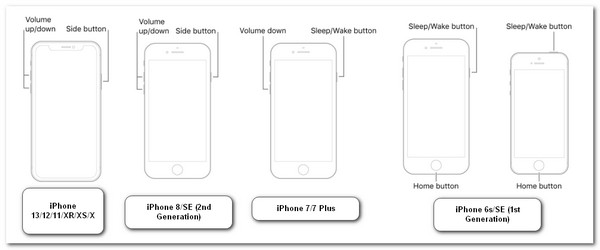
วิธีใช้ iTunes เพื่อฮาร์ดรีเซ็ต iPhone [ทุกรุ่น]
อีกวิธีหนึ่งในการฮาร์ดรีเซ็ต iPhone ของคุณคือการใช้ iTunes เนื่องจากฮาร์ดรีเซ็ตมักจะไม่สามารถแก้ไขปัญหาที่เกี่ยวข้องกับ iPhone ได้ คุณจึงสามารถใช้ iTunes เป็นทางเลือกในการแก้ไขปัญหาเฉพาะได้ อย่างไรก็ตาม มีบางสิ่งที่คุณจำเป็นต้องพิจารณาก่อนที่จะใช้ iTunes การฮาร์ดรีเซ็ตเป็นการรีเซ็ตเป็นค่าจากโรงงานเช่นกัน ดังนั้นคาดว่า iTunes จะลบทุกอย่างใน iPhone ของคุณ อีกครั้ง นั่นจะไม่เป็นปัญหาหากคุณสำรองข้อมูล iPhone ของคุณเป็นประจำ ยิ่งไปกว่านั้น เมื่อเทียบกับฮาร์ดรีเซ็ตแล้ว iTunes จะใช้เวลานานกว่าในการประมวลผลทุกอย่าง ตอนนี้จะฮาร์ดรีเซ็ต iPhone ทุกรุ่นผ่าน iTunes ได้อย่างไร? ต่อไปนี้คือขั้นตอนที่คุณต้องปฏิบัติตาม:
ขั้นตอนที่ 1ไปที่ฟีเจอร์ "Find My" บนเว็บไซต์ iCloud แล้ว "ออกจากระบบ" จากนั้นเปิด "iTunes เวอร์ชันล่าสุด" บนคอมพิวเตอร์ของคุณ (หากคุณใช้ Mac ที่มี macOS Catalina หรือ Tahoe เวอร์ชันใหม่กว่า คุณสามารถใช้ "Finder" ได้) แล้วเชื่อมต่อ iPhone ของคุณกับคอมพิวเตอร์ผ่านสาย USB
ขั้นตอนที่ 2ขั้นตอนต่อไป ให้ไปที่ iPhone ของคุณแล้วแตะปุ่ม "เชื่อถือ" เพื่อให้คอมพิวเตอร์ของคุณสามารถเข้าถึง iPhone ได้ จากนั้นเลือก iPhone ของคุณใน iTunes แล้วคลิกปุ่ม "กู้คืน iPhone"
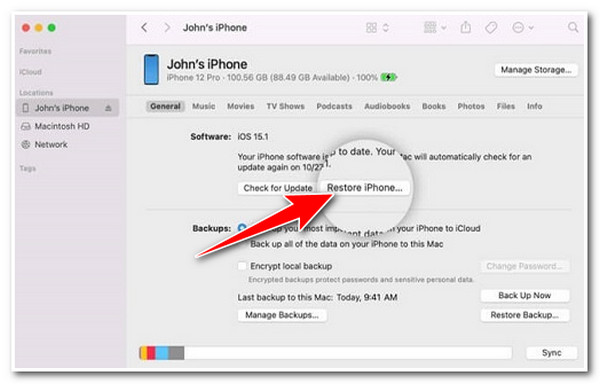
ขั้นตอนที่ 3จากนั้นอ่านข้อความในกล่องป๊อปอัปและเลือกตัวเลือก "กู้คืน" เพื่อยืนยันการดำเนินการ จากนั้น iTunes จะลบข้อมูลและการตั้งค่าของ iPhone ของคุณและติดตั้งซอฟต์แวร์ iOS เวอร์ชันล่าสุด
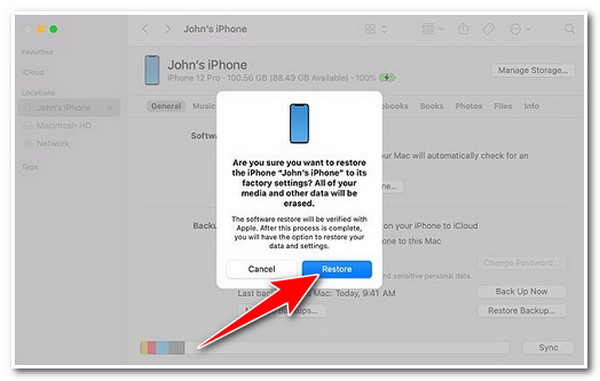
เคล็ดลับโบนัสในการกู้คืนข้อมูลที่ถูกลบไปหลังจากการฮาร์ดรีเซ็ต iPhone
เรียบร้อย! นี่คือวิธีเริ่มต้นในการฮาร์ดรีเซ็ต iPhone 17! ทีนี้ หากคุณกังวลเกี่ยวกับการฮาร์ดรีเซ็ต iPhone เพราะไม่ได้สำรองข้อมูลอุปกรณ์ไว้ ไม่ต้องกังวลอีกต่อไป เพราะคุณสามารถใช้ 4Easysoft การกู้คืนข้อมูล iPhone เครื่องมือสำหรับกู้คืนข้อมูลหลังจากฮาร์ดรีเซ็ตบน iPhone! เครื่องมือนี้มาพร้อมกับฟีเจอร์กู้คืนจากอุปกรณ์ iOS ที่รองรับเทคโนโลยีการสแกนแบบเจาะลึกที่สแกนข้อมูลที่ถูกลบทั้งหมดบน iPhone ของคุณได้อย่างมีประสิทธิภาพ นอกจากนี้ ยังสามารถกู้คืนไฟล์ได้มากกว่า 20 ประเภท รวมถึงไฟล์ที่จัดอยู่ในประเภทสำคัญ ไฟล์มีเดีย และแอปโซเชียลมีเดีย นอกจากนี้ ยังมีอินเทอร์เฟซที่ใช้งานง่ายและฟีเจอร์การกู้คืนไฟล์ที่ใช้งานง่ายแต่มีประสิทธิภาพ ช่วยให้ได้ผลลัพธ์ที่รวดเร็วและน่าพอใจ!

ช่วยให้คุณสามารถดึงและกู้คืนข้อมูลต่าง ๆ จากการสำรองข้อมูล iTunes/iCloud
ช่วยคุณสำรองข้อมูลทั้งหมดจาก iPhone ของคุณ รวมถึงวิดีโอ รายชื่อติดต่อ และอื่นๆ
ช่วยให้คุณแก้ไขปัญหา iOS ต่างๆ ด้วยอัตราความสำเร็จสูงและไม่มีการสูญเสียข้อมูล
รองรับ iPhone เกือบทุกรุ่นและ iOS เวอร์ชันตั้งแต่ iPhone 4 ถึง 15
100% ปลอดภัย
100% ปลอดภัย
คำถามที่พบบ่อยเกี่ยวกับวิธีการรีเซ็ต iPhone [รองรับ iOS 17/18/26]
-
จะฮาร์ดรีเซ็ต iPhone 17 ได้อย่างไร?
ในการฮาร์ดรีเซ็ต iPhone 17 คุณเพียงแค่กดปุ่มเพิ่มระดับเสียงของ iPhone แล้วปล่อยอย่างรวดเร็ว จากนั้นกดปุ่มลดระดับเสียงของอุปกรณ์ลงแล้วปล่อยทันที หลังจากนั้น กดปุ่มด้านข้างค้างไว้อย่างน้อย 30 วินาที และเมื่อโลโก้ Apple ปรากฏขึ้นบนหน้าจอ ให้ปล่อยปุ่มด้านข้างที่ค้างอยู่
-
ทำไมหน้าจอสัมผัส iPhone 11 ของฉันจึงไม่ทำงานแม้จะทำการฮาร์ดรีเซ็ตแล้วก็ตาม
หากหน้าจอสัมผัส iPhone 11 ของคุณไม่ทำงานหลังจากการรีเซ็ตแบบฮาร์ด คุณสามารถแก้ไขปัญหาได้โดยตรวจสอบว่าไม่มีสิ่งกีดขวางบนหน้าจอ เช่น สิ่งสกปรก เศษขยะ หรือน้ำ นอกจากนี้ คุณยังสามารถถอดอุปกรณ์ออกจากอุปกรณ์เสริม USB-C และถอดแผ่นกันรอยหน้าจอออกได้
-
ทำไม iPhone ของฉันถึงไม่ปิดเครื่องแม้จะทำการฮาร์ดรีเซ็ตแล้ว?
หาก iPhone ของคุณไม่ปิดเครื่องหลังจากรีเซ็ตแบบฮาร์ดแล้ว ปัญหาอาจเกิดจากซอฟต์แวร์ของ iPhone หากเป็นเช่นนั้น คุณจะแก้ไขได้ยาก ตอนนี้คุณสามารถไปที่ร้านค้าอย่างเป็นทางการของ Apple รายงานปัญหา และให้พวกเขาช่วยคุณแก้ไข
บทสรุป
นั่นไง! นี่คือ 3 วิธีง่ายๆ แต่ได้ผล ฮาร์ดรีเซ็ต iPhone 17 ด้วยขั้นตอนง่ายๆ แต่มีประสิทธิภาพเหล่านี้ คุณสามารถทำการฮาร์ดรีเซ็ต iPhone ของคุณผ่านปุ่มและคุณสมบัติกู้คืน iTunes ได้ ทีนี้ หากคุณเสียใจที่สูญเสียข้อมูลและการตั้งค่าบน iPhone ของคุณเนื่องจากการฮาร์ดรีเซ็ต คุณสามารถใช้ 4Easysoft การกู้คืนข้อมูล iPhone เครื่องมือสำหรับกู้คืนไฟล์ที่ถูกลบ! เครื่องมือนี้มีการสแกนเชิงลึกอันทรงพลังและฟีเจอร์การกู้คืนไฟล์ขั้นสูงที่กู้คืนไฟล์ที่ถูกลบได้อย่างมีประสิทธิภาพ! เยี่ยมชมเว็บไซต์อย่างเป็นทางการของเครื่องมือนี้วันนี้!
100% ปลอดภัย
100% ปลอดภัย



